谷歌浏览器默认无痕模式怎样设置 谷歌浏览器默认无痕模式的打开步骤
更新时间:2024-05-04 17:36:13作者:qiaoyun
我们不管是使用什么浏览器,在浏览的时候都会留下历史记录,但是很多人觉得这样会泄露自己的隐私,其实很多人浏览器都是有无痕模式的,比如有用户想知道谷歌浏览器默认无痕模式怎样设置呢?针对此问题,本文这就给大家介绍一下谷歌浏览器默认无痕模式的打开步骤吧。
方法如下:
1、在桌面中找到谷歌浏览器的图标,使用鼠标右键单击该图标,在弹出的右键菜单中选择“属性”这一项。
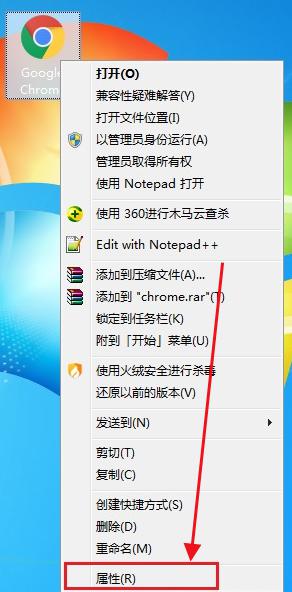
2、此时会弹出谷歌浏览器的属性窗口,并且此时默认是在“快捷方式”选项卡中。我们在目标一栏的末尾处加一个空格,然后输入“--incognito”。
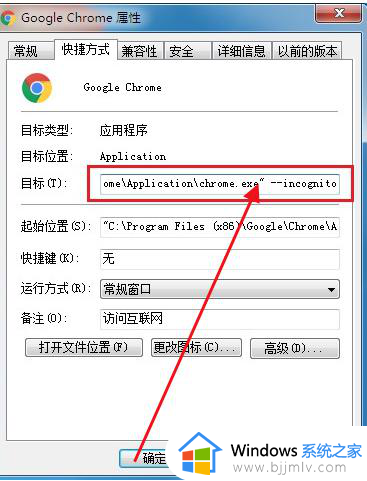
3、之后点击“确定”按钮完成更改,此时双击桌面中的谷歌浏览器图标打开就默认是无痕模式了。
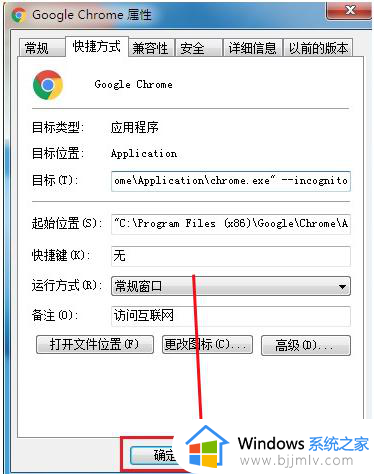
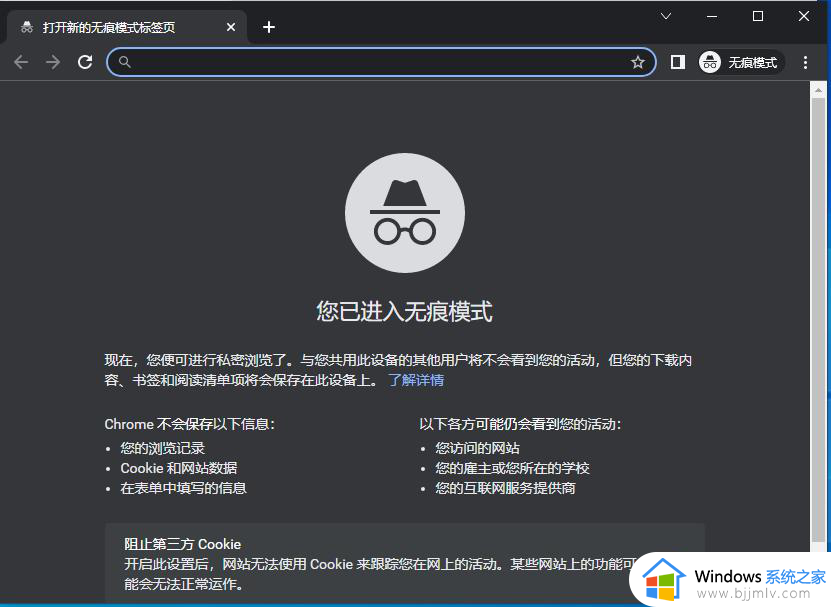
关于谷歌浏览器默认无痕模式的详细设置方法就给大家介绍到这里了,有需要的用户们可以参考上述方法步骤来进行色孩子,希望帮助到大家。
谷歌浏览器默认无痕模式怎样设置 谷歌浏览器默认无痕模式的打开步骤相关教程
- 谷歌浏览器怎么设置打开就是无痕模式 谷歌浏览器如何开启无痕模式浏览
- 谷歌浏览器怎么开启无痕浏览?谷歌浏览器开启无痕浏览模式教程
- 如何把谷歌浏览器设置为默认浏览器 怎样将谷歌浏览器设为默认浏览器
- 谷歌浏览器无痕浏览怎么设置 谷歌浏览器如何开启无痕浏览
- 如何将谷歌设置为默认浏览器 怎么样把谷歌设为默认浏览器
- 谷歌浏览器兼容模式怎么设置 谷歌浏览器设置兼容模式的步骤
- edge浏览器无痕模式怎么打开 edge浏览器如何开启无痕浏览
- 谷歌浏览器如何开启极速模式 谷歌浏览器极速模式打开步骤
- 打开谷歌浏览器默认是2345浏览器怎么办 谷歌打开是2345浏览器如何处理
- 谷歌浏览器怎么打开阅读模式设置 谷歌浏览器阅读模式在哪开启
- 惠普新电脑只有c盘没有d盘怎么办 惠普电脑只有一个C盘,如何分D盘
- 惠普电脑无法启动windows怎么办?惠普电脑无法启动系统如何 处理
- host在哪个文件夹里面 电脑hosts文件夹位置介绍
- word目录怎么生成 word目录自动生成步骤
- 惠普键盘win键怎么解锁 惠普键盘win键锁了按什么解锁
- 火绒驱动版本不匹配重启没用怎么办 火绒驱动版本不匹配重启依旧不匹配如何处理
电脑教程推荐
win10系统推荐